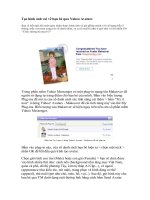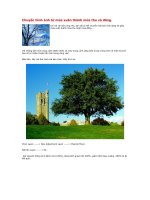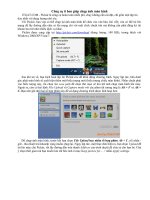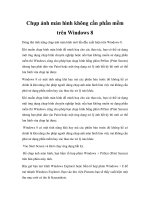Biến ảnh chụp thành hình vẽ manga 3d
Bạn đang xem bản rút gọn của tài liệu. Xem và tải ngay bản đầy đủ của tài liệu tại đây (369.38 KB, 11 trang )
Biến ảnh chụp thành hình vẽ manga 3D
Biến những tấm ảnh người thật thành những nhân vật đáng yêu dí dỏm trong
các phim hoạt hình 3D là những gì mà bài viết này mang lại cho bạn.
Nếu thường xuyên theo dõi những chuyển biến của thế giới manga, chắc hẳn
bạn không lạ gì với thể loại manga mang phong cách mới được vẽ 3D và có
những nét đặc trưng không thể lẫn lộn với phong cách hoạt hình truyền
thống.
Điều đặc biệt hơn nữa là bạn có thể dễ dàng biến những ảnh chụp của mình
thành những ảnh được vẽ theo phong cách này.
Có một điều cần lưu ý trước khi bạn thực hiện việc chỉnh sửa ảnh của mình,
thủ thuật được dùng chủ yếu trong bài là việc áp dụng bộ lọc Liquify, vì thế
tốt nhất là bạn nên dùng những ảnh gốc có chất lượng cao vì việc dùng
Liquify có thể ảnh hưởng nhiều đến chất lượng ảnh. Chẳng hạn ảnh người
viết dùng trong bài có độ phân giải 3000 x 4000 pixel.
Các bạn có thể tải ảnh gốc với độ phân giải lớn tại đây.
Bước 1
Mở ảnh cần chỉnh sửa trong Photoshop, sau đó nhân đôi ảnh lên. Đây là việc
bạn nên thường xuyên làm để có thể có một bản backup trước khi áp bất kỳ
hiệu ứng ảnh nào lên ảnh. Từ giờ chúng ta chỉ làm việc với layer được nhân
đôi.
Bước 2
Sau khi chọn layer nhân đôi, vào Filter – Liquify. Trước khi bắt tay vào thực
hiện, bạn cần phải chú ý mình nên làm gì để tạo ra một hình ảnh có phong
cách manga. Nếu thường xuyên xem manga, bạn sẽ dễ dàng nhận ra đặc
điểm của một nhân vật là mắt to, mũi nhỏ với một khuôn mặt “bánh bao” và
cằm nhọn, thon.
Đây chính xác là những gì bạn cần phải thực hiện với bộ lọc Liquify, lời
khuyên là bạn nên dùng brush size lớn khi tiến hành, vì hình của bạn có độ
phân giải cao, nếu dùng size brush quá nhỏ có thể khiến một số vị trí không
đều nhau.
Những công cụ được dùng nhiều trong bài là Bloat Tool cho đôi mắt, Pucker
Tool để chỉnh mũi, miệng và Forward Warp Tool để thay đổi vị trí mũi và
cằm.
Bước 3
Bắt đầu với mắt, như đã nói ở trên, bạn cần phải dùng kích cỡ brush lớn để
chỉnh sửa chính xác hơn. Tuy nhiên bao nhiêu là đủ? Điều đó còn tùy thuộc
vào độ phân giải của bức ảnh. Ở đây, tốt nhất bạn nên cho kích cỡ brush lớn
hơn mắt của nhân vật trong ảnh.
Chúng ta sẽ dùng Bloat Tool để làm cho đôi mắt to, tròn. Click một lần lên
mắt và bạn sẽ nhận thấy ngay sự thay đổi hình dạng. Bạn có thể click thêm
vài lần tại một số vị trí khác nhau trên mắt để đảm bảo mắt vẫn to ra nhưng
giữ được hình dạng tròn cần thiết.
Bước 4
Để miệng của nhân vật trông giống như manga, cần phải khiến cho chúng
nhỏ và thanh mảnh. Nếu miệng của nhân vật đang mở, bước này sẽ rất khó
thực hiện.
Bạn dùng Pucker Tool và cũng như mắt, kích cỡ brush cũng to hơn hơn
miệng. Bạn cho chỉ số Brush Rate khoảng 30 và Brush Density khoảng 50,
bắt đầu chỉnh từ khóa miệng rồi ra đến giữa miệng.
Sau khi xong bước này, bạn dùng Forward Warp Tool, giữ chuột và kéo rê
khóe miệng để khiến chúng hẹp hơn, bạn có thể xem ví dụ bên dưới để nằm
rõ hơn cách thực hiện.
Bước 5
Nếu đến bước này, bạn đã cảm thấy hài lòng về mắt và môi, lời khuyên là
bạn nên nhân đôi thêm một lớp nữa để phòng trường hợp gặp rắc rối trong
chỉnh sửa. Với chiếc mũi, bạn dùng kỹ thuật giống như khi dùng với miệng
để làm mũi thanh mảnh hơn. Dùng Forward Warp Tool tùy ý để có thể cân
chỉnh vị trí và lúc này bạn cần thêm size brush nhỏ để chỉnh sửa chi tiết ở sát
mắt và mũi được chính xác.